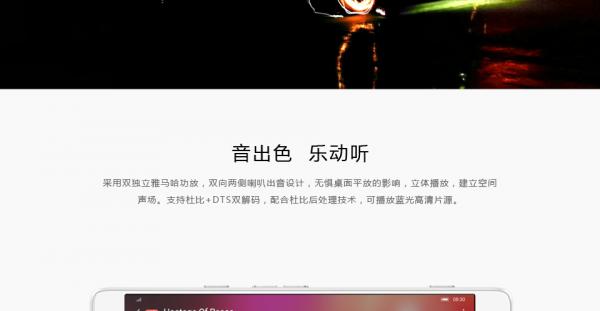随着技术的发展和成本的下降,越来越多的人开始使用SSD(固态硬盘)来替代传统的机械硬盘,以提升系统的性能和响应速度。然而,许多人在更换SSD时都面临一个问题:如何将原有的操作系统和数据迁移到新的SSD硬盘上?本文将为您提供一套简单快速的方法,一步步教您如何进行SSD硬盘迁移。
一、备份现有数据
在进行任何硬盘迁移操作之前,首先需要备份您当前的数据。尽管迁移过程中不会删除数据,但出于安全考虑,备份依然是必要的。您可以使用外部存储设备、云存储或其他方法进行备份。
二、选择合适的SSD硬盘
在迁移系统之前,您需要选择一块合适的SSD硬盘。确保该硬盘具备足够的容量来容纳原有的操作系统和数据,同时,选择一块品牌可靠、性能稳定的SSD硬盘也非常重要。
三、准备迁移工具
为了简化迁移过程,您需要准备一款专业的SSD硬盘迁移工具。有许多商业软件和免费工具可供选择,如AcronisTrueImage、EaseUSTodoBackup、MacriumReflect等。在选择工具时,请确保它兼容您的操作系统,并具备数据完整性校验等功能。
四、连接SSD硬盘
将新的SSD硬盘连接到您的计算机上。这可以通过SATA接口或M.2接口等方式实现。请确保连接稳固,并确保计算机识别到新的硬盘。
五、启动迁移工具
打开您选择的SSD硬盘迁移工具,并按照其使用说明启动程序。在大多数情况下,您需要以管理员权限运行该程序。
六、选择源和目标
在迁移工具中,选择当前的机械硬盘作为源硬盘,选择新安装的SSD硬盘作为目标硬盘。请注意,目标硬盘上的数据将被覆盖,因此确保目标硬盘为空或已备份重要数据。
七、选择迁移方式
根据您的需求和迁移工具提供的选项,选择适当的迁移方式。通常有两种选择:克隆整个硬盘或仅迁移操作系统分区。
八、调整分区大小
如果您选择仅迁移操作系统分区,您可能需要调整新硬盘上分区的大小以适应SSD硬盘的特性。某些迁移工具可能提供自动调整分区大小的选项。
九、开始迁移
确认所有设置正确后,点击“开始”或类似按钮开始迁移过程。这一过程可能需要一些时间,取决于您的硬盘大小和迁移工具的性能。
十、修改启动顺序
当迁移完成后,您需要修改计算机的启动顺序,以确保新安装的SSD硬盘成为首选启动设备。这可以在计算机的BIOS设置中完成。
十一、重新启动计算机
重新启动计算机,并验证新安装的SSD硬盘是否正常工作。如果一切正常,您应该能够以更快速度和更好的性能运行您的操作系统和应用程序。
十二、清理旧硬盘
在确认所有数据都已成功迁移后,您可以选择清理旧的机械硬盘以释放空间或进行其他用途。
十三、优化SSD硬盘性能
为了充分发挥SSD硬盘的性能,您可以进行一些优化操作,如禁用系统恢复、禁用磁盘碎片整理等。这些操作可以提升系统的响应速度和寿命。
十四、定期备份数据
尽管SSD硬盘相对可靠,但仍建议定期备份您的数据以应对意外情况。使用外部存储设备或云存储等方式进行定期备份。
十五、
通过本文的教程,您已经学会了如何快速简单地将操作系统和数据迁移到SSD硬盘上。请牢记备份数据、选择合适的硬盘和工具、注意迁移方式和分区调整、以及优化性能和定期备份的重要性。迁移成功后,您将享受到更好的系统性能和更快的响应速度。